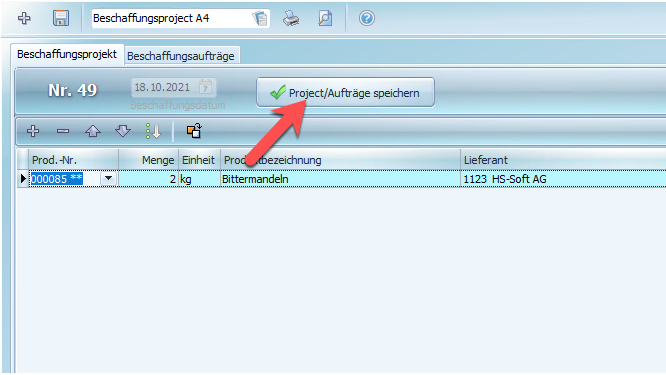Inhaltsverzeichnis:
- Beschaffungsprojekt
- Beschaffungsaufträge
Um einen Beschaffungsauftrag zu erstellen, müssen Sie folgende Schritte befolgen:
Beschaffungsprojekt
Gehen Sie ins Register "Beschaffung" und klicken Sie das "+-Symbol" an, um einen Bestellauftrag zu erstellen. 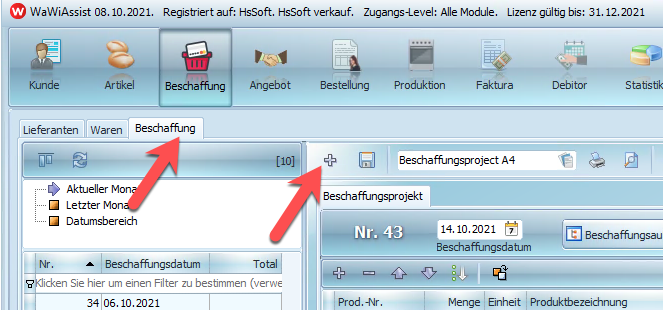
Geben Sie das Beschaffungsdatum ein. Das wäre das Datum, an dem die Ware angeliefert wird.
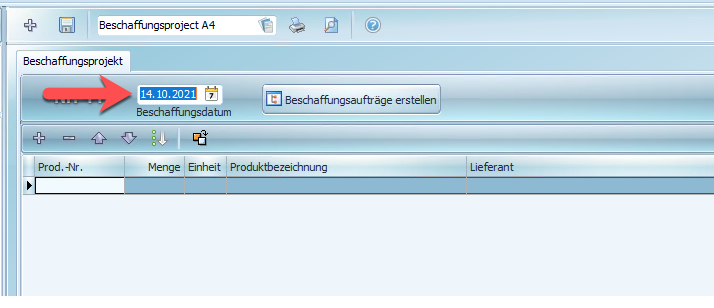
Erfassen Sie nun folgende Daten: 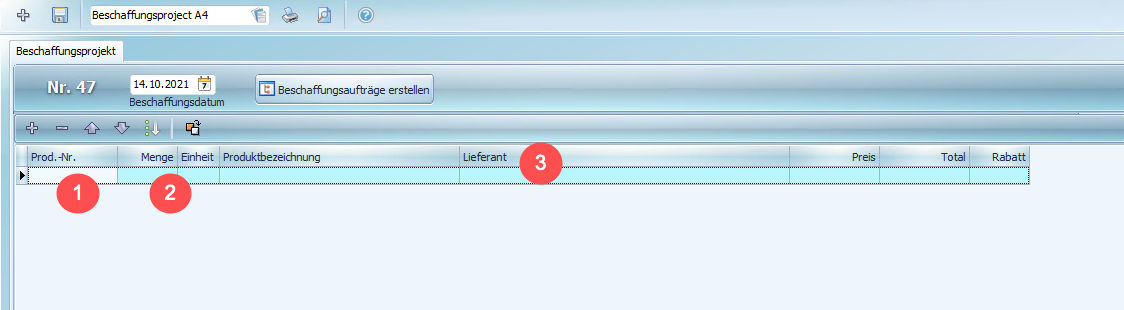 1. Geben Sie die Prod.-Nr des Artikels ein, welches Sie bestellen möchten.
1. Geben Sie die Prod.-Nr des Artikels ein, welches Sie bestellen möchten.
2. Hier können Sie die Menge, die Sie bestellen wollen, eingeben.
3. Geben Sie hier den Lieferanten ein.
Wenn Sie mehrere Lieferanten haben, können Sie einmal auf das "Lieferanten-Feld" tippen. Danach erscheint ein Pfeil, auf den Sie klicken können: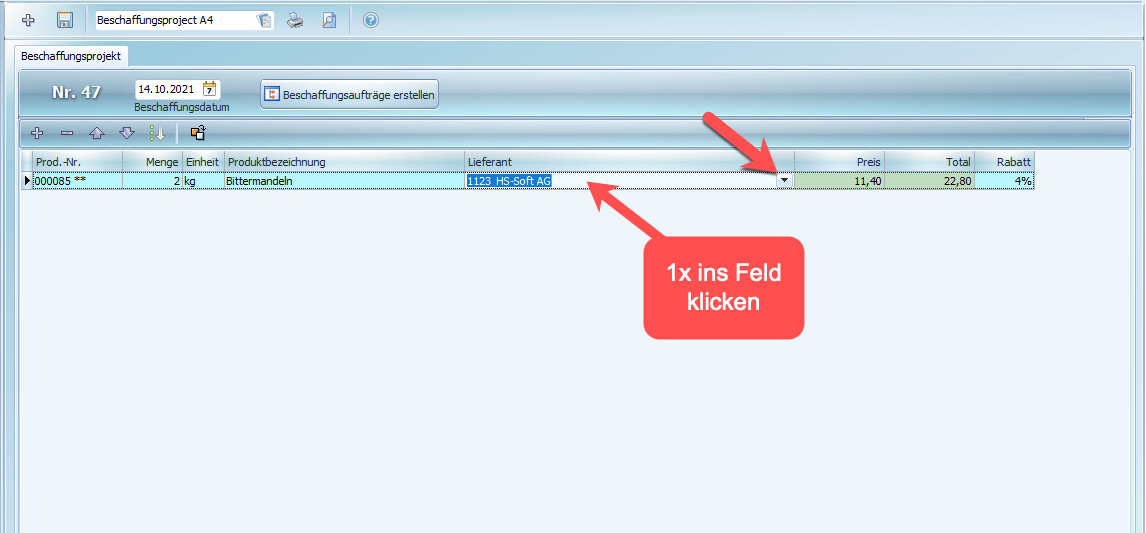
Wählen Sie den Lieferanten aus, bei dem Sie bestellen wollen. Diese Ansicht gewährt Ihnen die Möglichkeit, einen Vergleich über folgende Daten zu ziehen: 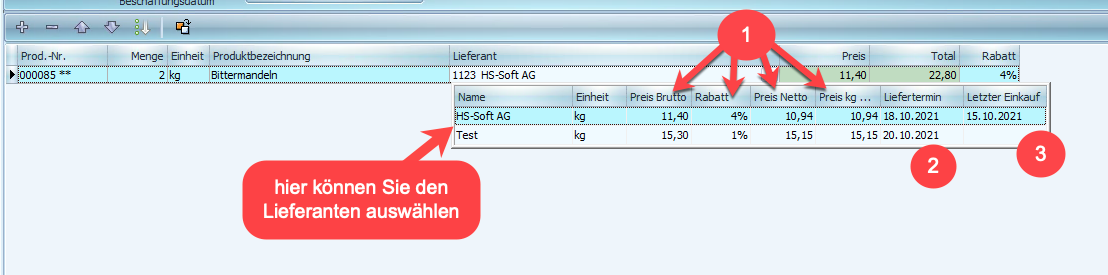 1. Sehen Sie hier die Preise und Rabatte.
1. Sehen Sie hier die Preise und Rabatte.
2. Hier haben Sie die Übersicht über den nächstmöglichen Liefertermin.
3. Vergleichen Sie hier, wann der gewünschte Artikel zuletzt bestellt wurde.
Mit dem "Minus- und Plussymbol" können Sie weitere Artikel hinzufügen oder entfernen. 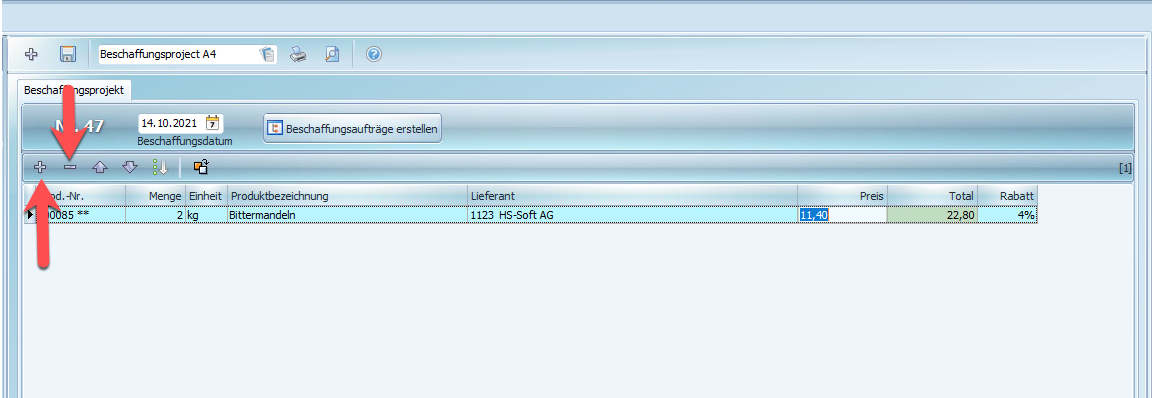
Wenn Sie fertig mit dem Beschaffungsauftrag sind, können Sie es auf "Beschaffungsaufträge erstellen" tippen. 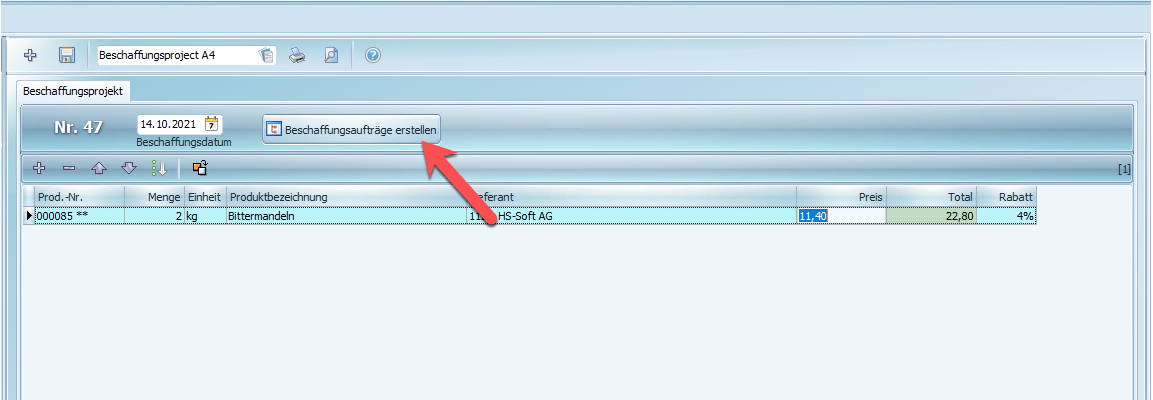
Beschaffungsaufträge
Sobald Sie die Beschaffungsaufträge erstellt haben, erscheint ein neues Feld namens "Beschaffungsaufträge". Wählen Sie dieses Feld aus. 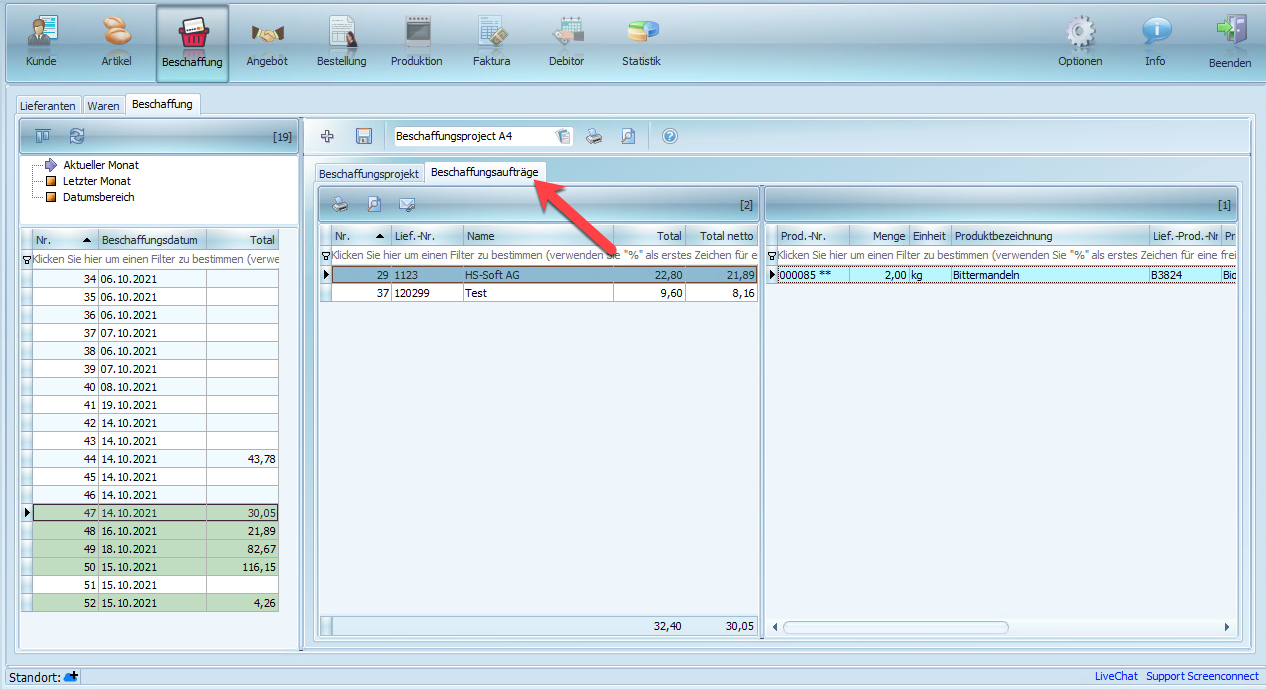
Hier sehen Sie Ihre Beschaffungsaufträge im Detail: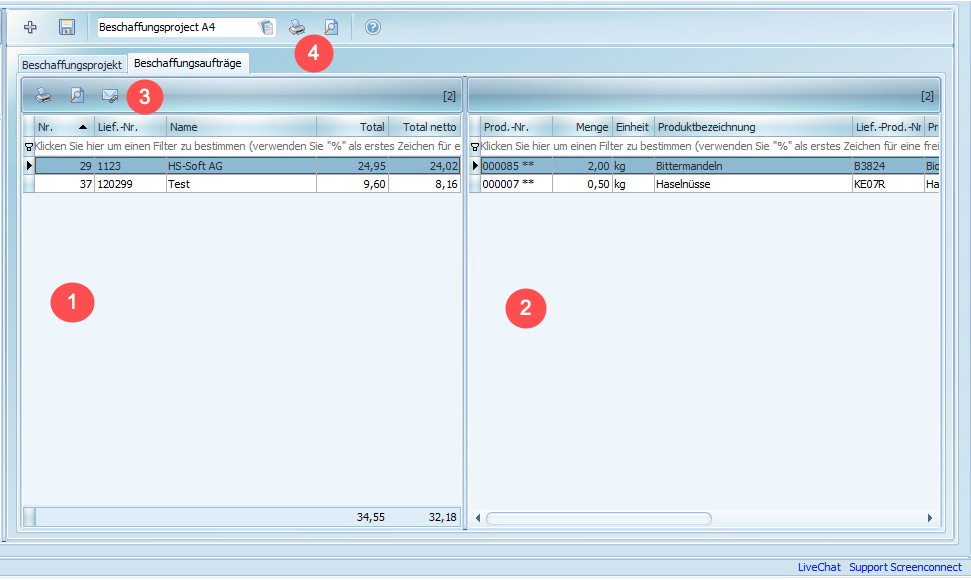 1. Im ersten Feld sehen Sie die Lieferanten, bei denen Sie nun die Artikel bestellen wollen.
1. Im ersten Feld sehen Sie die Lieferanten, bei denen Sie nun die Artikel bestellen wollen.
2. Im zweiten Feld ist die Detailansicht von allen Artikeln, die bei dem Lieferanten bestellt worden sind, den Sie im ersten Feld ausgwählt haben.
3. Hier können Sie den Beschaffungsauftrag drucken, anschauen oder mailen. Es wird immer der Lieferant angezeigt, den Sie im ersten Feld ausgewählt haben.
4. Hier werden alle Lieferanten zu einer Datei zusammengeführt. Diese können Sie drucken oder anschauen.
So könnte zum Beispiel der Beschaffungsauftrag von einem einzelnen Lieferanten aussehen:
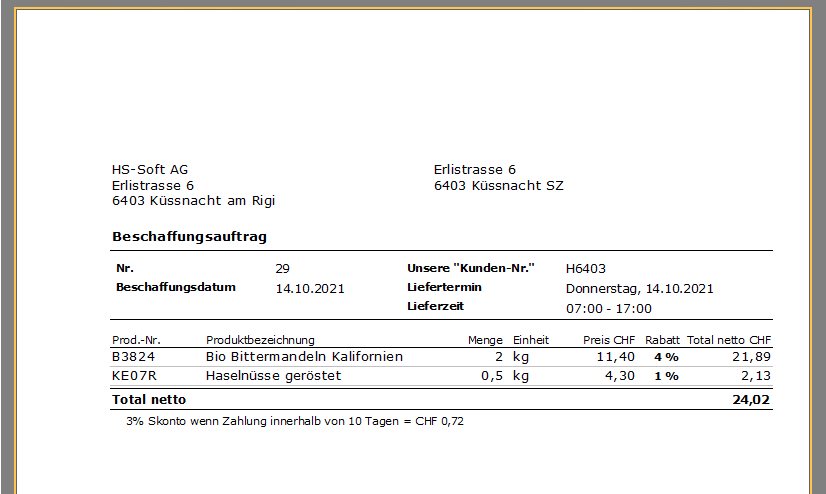
So hingegen sehen zum Beispiel alle Beschaffungsaufträge zusammengefasst aus: 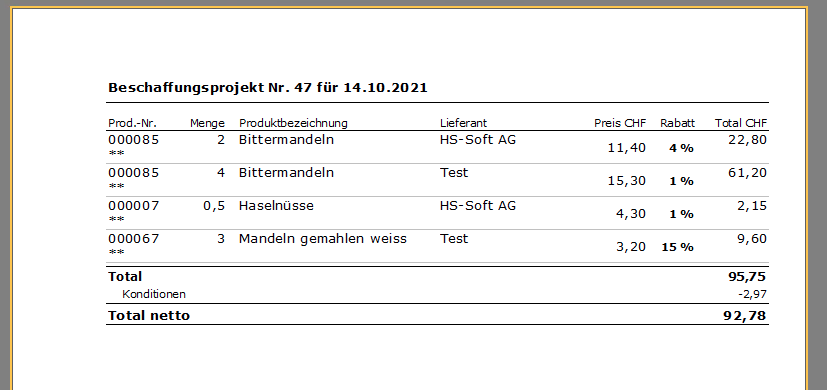
Um es zu speichern, können Sie auf "Project/Aufträge speichern" tippen.